WPS 表格两列内容合并秘籍,详细方法教程大公开
在日常办公中,WPS 表格的使用频率极高,将两列内容合并到一列的操作是很多人都想掌握的技能,就为您详细介绍 WPS Excel 两列文字内容合并在一起的方法。
要实现两列内容的合并,我们可以利用函数来完成,CONCATENATE 函数就是一个很好的选择,这个函数可以将多个文本字符串连接成一个字符串,假设我们要合并 A 列和 B 列的内容,在 C 列输入“=CONCATENATE(A1,B1)”,然后下拉填充,就能轻松实现两列内容的合并。
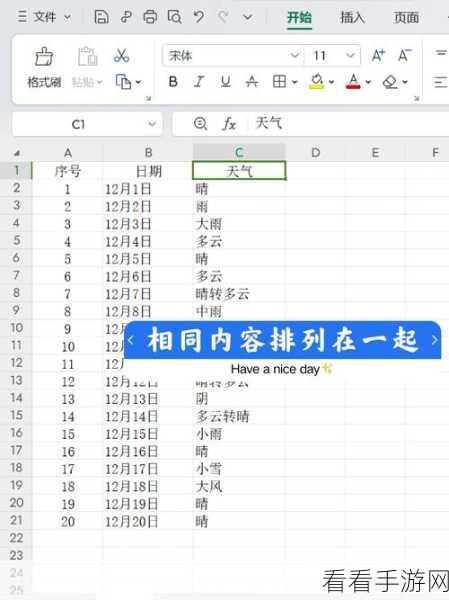
除了函数,我们还可以通过“&”符号来进行合并,同样以 A 列和 B 列为例子,在 C 列输入“=A1&B1”,也能达到合并两列内容的效果。
如果两列中的数据是数字类型,合并时需要注意格式的转换,否则可能会出现数据错误或者显示不正常的情况。

在实际操作中,根据数据的特点和需求,选择合适的合并方法能大大提高工作效率,合并完成后,一定要仔细检查数据的准确性,确保没有遗漏或者错误。
掌握 WPS 表格中两列内容合并的方法,能让您在处理数据时更加得心应手,轻松应对各种工作需求。
参考来源:WPS 官方帮助文档及相关办公软件教程。
为原创,希望能对您有所帮助。
